Gmailin offline-käyttö Macissa ja PC:ssä vuonna 2022
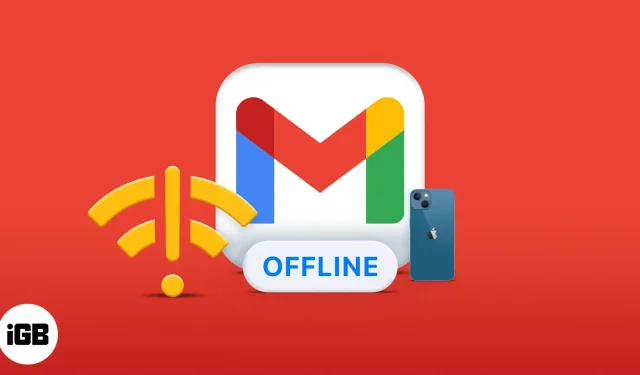
Gmailin aktivoiminen offline-käyttöä varten on kätevää, jos olet lähdössä lentokoneeseen tai jonnekin ilman internetyhteyttä. Tämä vaihtoehto on kuitenkin käytettävissä vain Gmailissa verkossa (PC ja Mac). Mutta se on jopa hyödyllistä, koska monet ihmiset haluavat lähettää sähköpostia Internetin kautta PC- tai Mac-tietokoneella pysyäkseen ammattimaisempana.
Tässä artikkelissa näytän sinulle, kuinka voit käyttää Gmailia offline-tilassa.
Huomautus:
- Offline-tilan aktivointi Gmailissa on eri asia kuin Gmailin käyttäminen ilman internetyhteyttä. Joten vaikka offline-tila on otettu käyttöön Gmailissa, se toimii edelleen ikään kuin tietokoneessasi olisi Internet-yhteys.
- Offline-tilassa lähetetyt sähköpostit pysyvät Lähtevät-kansiossasi ja lähetetään automaattisesti, kun palaat online-tilaan.
Kuinka ottaa offline-tila käyttöön Gmailissa
Käytätkö Gmailia PC- tai Mac-tietokoneella, siirry osoitteeseen mail.google.com haluamallasi selaimella. se voi olla Firefox, Chrome tai Safari.
Ota sitten offline-tila käyttöön Gmailissa seuraavasti:
- Napsauta ”Asetukset” -kuvaketta oikeassa yläkulmassa.
- Siirry näkyviin tulevassa paneelissa kohtaan Näytä kaikki asetukset.
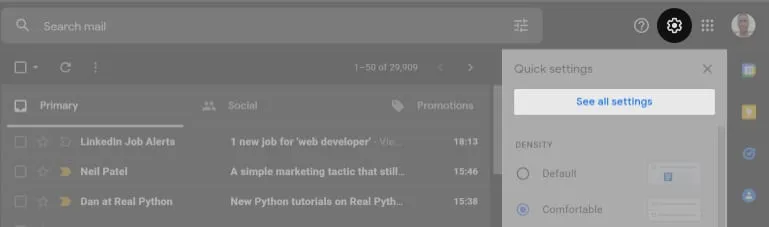
- Napsauta asetusvalikkopalkissa Offline-painiketta.
- Valitse Ota offline-posti käyttöön -valintaruutu.
- Valitse, haluatko tallentaa Gmailin offline-tiedot tietokoneellesi. Neuvoja. Suosittelen offline-tietojen tallentamista tietokoneellesi, koska se ei häiritse Gmailia, kun palaat online-tilaan. Huono puoli on kuitenkin se, että offline-tiedot pysyvät tietokoneellasi (selaimella) ja palaavat Gmailiin vain, kun olet online-tilassa. Voit poistaa tarpeettomat offline-tiedot tyhjentämällä selaimen välimuistin.
- Napsauta lopuksi Tallenna muutokset.
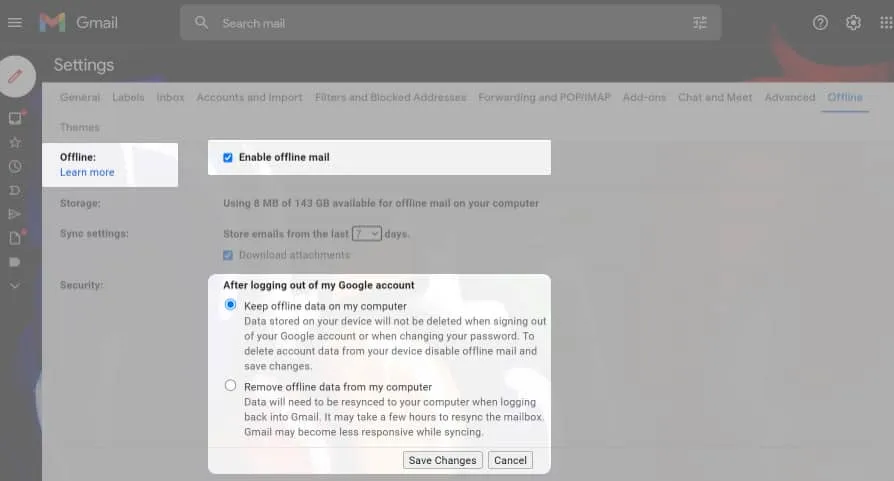
Merkitse Gmail Offline
Nyt kun olet aktivoinut Gmailin offline-tilan, ihmettelet todennäköisesti, kuinka saat postilaatikkosi toimimaan offline-tilassa myöhemmillä käyntikerroilla. Se on mahdollista. Sinun tarvitsee vain lisätä Gmail kirjanmerkkeihin heti aktivoinnin jälkeen offline-käyttöä varten.
Merkitse Gmail offline -tilaan Chromessa napsauttamalla osoitepalkin oikeassa reunassa olevaa tähteä. Jos käytät Safaria, napsauta Jaa-painiketta → valitse Lisää kirjanmerkki.
Kuinka ottaa Gmail offline-tilaan
Gmailin poistaminen offline-tilasta on samanlaista kuin sen aktivointi. Mutta voit tehdä tämän vain, jos sinulla on Internet-yhteys. Joten varmista, että sinulla on Internet-yhteys. Muuten Gmailin asetuskuvake ei toimi.
Gmailin offline-käytön poistaminen käytöstä, kun palaat verkkoon:
- Napauta Gmail-postilaatikon oikeassa yläkulmassa olevaa Asetukset-kuvaketta → Näytä kaikki asetukset → Offline.
- Poista sitten Ota offline-posti käyttöön -valintaruudun valinta.
- Napsauta Tallenna muutokset ja se on siinä.
Voinko lähettää ja vastaanottaa sähköposteja Gmailin offline-tilassa ilman Internet-yhteyttä?
Gmail ei tarjoa joustavuutta, kun sitä käytetään offline-tilassa ilman Internet-yhteyttä. Mutta tietenkään mikään ei muutu Gmailissa, jos sinulla on Internet-yhteys, vaikka olisit ottanut offline-tilan käyttöön.
Jos olet paikassa, jossa ei ole verkkoa tai lentotilassa, et voi käyttää lisäasetuksia tai edes vastaanottaa uusia sähköposteja, ennen kuin olet muodostanut yhteyden verkkoon.
Ainoa hyöty, jonka näen Gmailin aktivoimisesta offline-käyttöön, on se, että voit lähettää viestejä, kun et ole yhteydessä Internetiin, ja vastaanottaa ne, kun olet taas online-tilassa.
FAQ
Gmail palvelee pyyntöjä HTTP:n kautta kuten mikä tahansa verkkosovellus. Ja uuden sähköpostin poistaminen tai vastaanottaminen on verkkopyyntö, joten voit poistaa tai vastaanottaa sähköpostin vain, jos sinulla on aktiivinen Internet-yhteys.
Voit aloittaa haun ollessasi offline-tilassa (ilman Internet-yhteyttä), mutta Gmail ei lähetä tätä pyyntöä, ennen kuin olet takaisin online-tilassa (Internet-yhteydellä). Yleensä Gmailin offline-tilan aktivoinnin ja käytöstä poistamisen välillä ei ole havaittavaa eroa niin kauan kuin tietokoneesi on yhteydessä Internetiin.
Ei. Gmail-mobiilisovellus ei tue tätä ominaisuutta. Offline-tila on kuitenkin oletusominaisuus Gmailin mobiiliversiossa, koska viestit, jotka lähetät offline-tilassa matkapuhelimeesi, lähetetään, kun olet online-tilassa. Google tuo saman ominaisuuden Gmailin verkkoversioon.
Toisin kuin mobiili Gmail-sovellus, Gmailin verkkoversio kieltäytyy ehdottomasti asettamasta sähköpostiasi jonoon, ellei tietokoneessasi ole Internet-yhteyttä. Syynä on se, että Gmailin verkkoversio ei tarjoa oletusmekanismia Internetin käytön kuunteluun, ellet ota sitä käyttöön offline-käyttöä varten.
Kun kirjoitat uutta sähköpostia tietokoneellasi, editorin sulkeminen asettaa sähköpostin oletuksena luonnoksiin. Mutta vaikka palaisit verkkoon, sinun on silti muokattava ja lähetettävä luonnos manuaalisesti. Unohdan usein lähettää tällaiset sähköpostit lopussa. Mutta Gmailin aktivoiminen offline-käyttöä varten tässä artikkelissa kuvatulla tavalla auttaa.



Vastaa